
워드프레스 카테고리 출력 설정하기
(1) 카테고리 리스트 스타일 설정하기 [워드프레스 관리자] – [글] – [Categories] 메뉴를 클릭합니다. 카테고리 목록이 보입니다. 카테고리 제목을 클릭하여 카테고리 편집 화면에 접속합니다. ‘BCT Post Format’ 설정에 보면 현재 ‘없음’이라고
#AI #OpenAI #Chatbot #Cloud #WordPress

(1) 카테고리 리스트 스타일 설정하기 [워드프레스 관리자] – [글] – [Categories] 메뉴를 클릭합니다. 카테고리 목록이 보입니다. 카테고리 제목을 클릭하여 카테고리 편집 화면에 접속합니다. ‘BCT Post Format’ 설정에 보면 현재 ‘없음’이라고
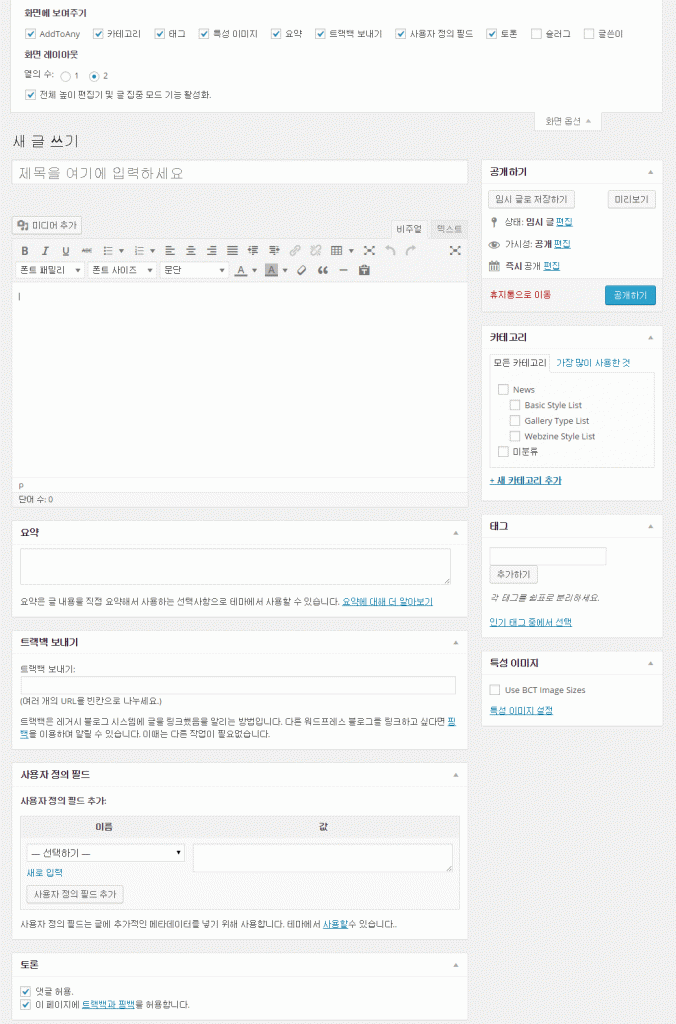
[글] – [Add New] 메뉴를 선택합니다. 글 작성 옵션창에 대한 설명을 위해 화면 오른쪽 상단의 [화면옵션]을 열어 모든 항목에 체크하여 모든 옵션창이 보이도록 합니다. 카테고리와 페이지 글 작성 화면 카테고리와
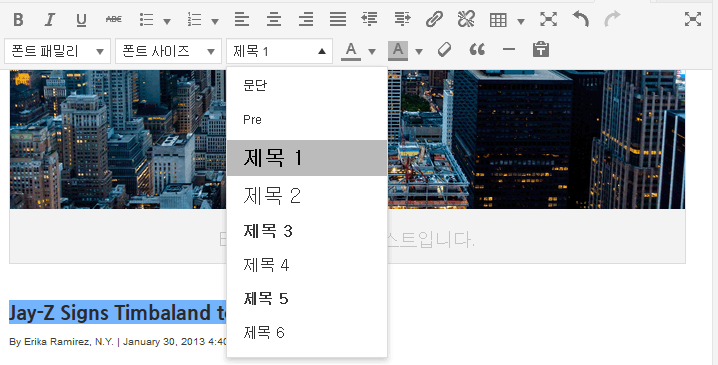
[글]-[새 글 쓰기]를 클릭하여 글 작성 화면에 접속합니다. 페이지를 작성하시려면 [페이지]-[새 페이지 추가]로 접속하세요. 1. 이미지 삽입하기 글 작성화면에서 이미지를 삽입할 위체에 커서를 위치시킨 후, 에디터 상단의 [미디어 추가]를

[워드프레스 관리자] – [페이지] 메뉴를 클릭합니다.[새 페이지 추가]를 클릭하여 제목에 Tags라고 입력하고 내용은 비워 놓습니다. 오른쪽 ‘페이지 속성’에서 ‘템플릿’을 펼쳐 [태그]를 지정합니다. 저장 후, 상단 툴바의 [페이지보기] 또는 [변경내용

[워드프레스 관리자] – [페이지] 메뉴를 클릭합니다. [새 페이지 추가]를 클릭하여 제목에 Sitemap이라고 입력하고 내용은 비워 놓습니다. 오른쪽 ‘페이지 속성’에서 ‘템플릿’을 펼쳐 [사이트맵]을 지정합니다. 위와 같이 ‘템플릿’만 설정하고 내용없이 페이지를 일단
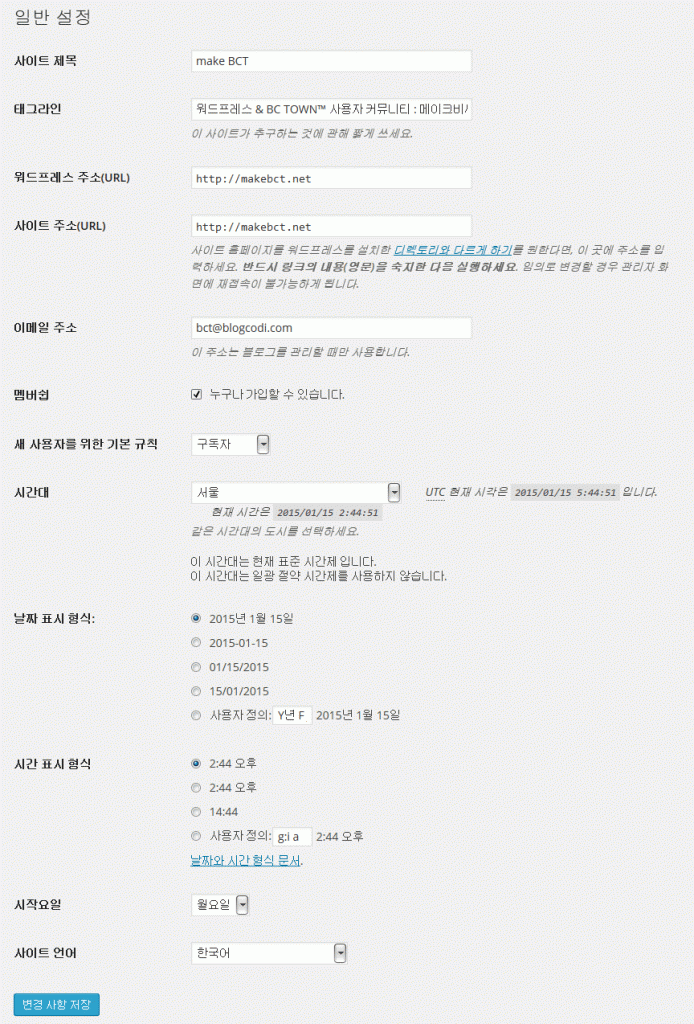
워드프레스 웹사이트의 기본 설정을 하는 메뉴입니다. BC TOWN™의 워드프레스 웹사이트는 BC TOWN™ 전용 설정메뉴가 추가되어 있습니다. 설치된 플러그인에 따라 설정 메뉴의 메뉴 구성이 다를 수 있습니다. (1) 일반
#AI #OpenAI #Chatbot #Cloud #WordPress
copyright © BCT ONE Inc. + make BCT. All Rights Reserved.